在Eclipse这种不自带python开发环境的编辑器上要使用python的话,就需要去安装相对应的插件才可以。而Eclipse能够编写python代码并且运行实际上是依赖于PyDev这个插件的,下面要来讲解的就是Eclipse编辑器安装PyDev插件的详细教程,感兴趣的小伙伴就一起看看吧。
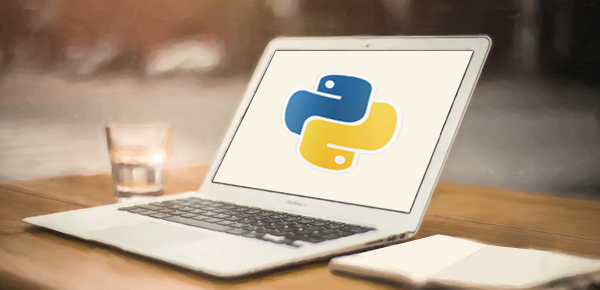
1. Eclipse编辑器启动之后会进入首页,在首页里面按照顺序点击菜单栏内的Help-Install New Software选项后会弹出一个窗口,这个窗口就是Eclipse用来管理并且配置插件的窗口。
2.在Install窗口内可以看到第一个输入框WorkWith的右侧有一个Add按钮,点击它就可以进入到Eclipse插件的下载安装和配置界面。在这个界面内注意不需要去输入Name插件名,只需要在Location输入框之中将<http://pydev.org/updates>这个网址写进入即可。
这个网址是PyDev插件的官方下载链接,Eclipse编辑器安装插件时能够根据给定的链接自动的将其下载安装到里面,然后点击Add就能够开发下载安装PyDev了,之后会自动回到Install插件安装页。
3.在插件安装页就能够看到Name下多出来了两个以PyDev开头和命名的选项,这里只需要选择第一个选项就可以了。选择完成之后什么都不需要再去进行更改了,只需要点击Next按钮就会自动的将PyDev插件添加到Eclipse编辑器之中。添加完成之后在出现的对话框内选择restart重启Eclipse就能够使其生效了,以后就能在Eclipse内创建python文件并运行了。
以上就是关于“Eclipse如何安装python插件?Eclipse编辑器怎么安装PyDev”的全部内容了,希望对你有所帮助。

